Vous voulez savoir pourquoi cela se produit et quelles sont les solutions qui peuvent être prises en considération pour corriger l’erreur 0xc10100bf : This file is not playable ? Eh bien, ne paniquez pas si cela vous dérange.
Je vous le dis parce que je vais vous montrer ici quelques corrections qui vous aideront certainement à résoudre ce problème. Donc, sans perdre de temps, commençons par connaître cette erreur ainsi que les principaux facteurs…
Qu’est-ce que “Update Orchestrator Service” ?
Quelle est la cause de » lecture impossible 0xc10100bf » ?
Eh bien, avant de corriger l’erreur 0xc10100bf, il est très important de connaître les raisons de l’apparition de cette erreur. C’est pourquoi nous allons découvrir ci-dessous les raisons courantes qui peuvent provoquer cette erreur.
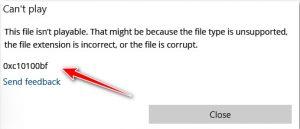
1. La vidéo ne fonctionne pas
L’erreur « This file is not playable » 0xc10100bf peut se produire lorsque votre vidéo est endommagé. Elle peut se produire lorsque votre vidéo MP4 n’a pas été enregistrée correctement ou doit être téléchargée à partir de la source non fiable.
2. Lecteur de médias non compatible
Parfois, votre lecteur multimédia ne prend pas en charge le format du vidéo que vous essayez de lire et peut provoquer une erreur 0xc10100bf.
Rocket League ne se Lance pas ? Voici 8 Solutions Efficaces
3. Malware/Virus Infection
Lorsqu’il est téléchargé à partir d’une source non fiable ou qu’un fichier vidéo enregistré sur un système infecté peut être corrompu.
4. Extension incorrecte
Une autre raison qui peut provoquer une erreur 0xc10100bf est une extension incorrecte. Ce problème se produit généralement lorsque vous avez renommé sans le convertir correctement à l’aide de l’outil de conversion vidéo dédié.
5. IL est endommagé lors du transfert
Plusieurs fois, il peut arriver qu’en transférant le fichier vidéo d’un appareil à un autre, le fichier soit corrompu.
Ces cinq raisons sont donc les plus fréquentes à l’origine du problème 0xc10100bf. Il est maintenant temps de trouver la meilleure solution possible pour corriger le code d’erreur 0xc10100bf sans problème.
Résoure “Steam Client Bootstrapper” : 8 Solutions Efficaces
Comment réparer « This file isn’t playable. 0xc10100bf ?
Correction : 1 Exécution du dépannage du lecteur Windows Media
- Appuyez sur la touche Windows + R pour ouvrir une boîte de dialogue Exécuter.
- Ensuite, tapez « control » dans la zone de texte et appuyez sur la touche Entrée pour ouvrir l’interface classique du panneau de configuration.
- Dans l’interface classique du panneau de configuration, utilisez la fonction de recherche (en haut à droite) pour rechercher un « dépannage » et appuyez sur la touche Entrée pour obtenir les résultats.
- Ensuite, dans la liste des résultats, cliquez sur » Résolution des problèmes « .
- Une fois que vous êtes dans la fenêtre de résolution des problèmes, cliquez sur Afficher tous pour voir la liste complète des solutions de dépannage disponibles.
- Une fois que vous avez obtenu la liste complète des dépannages classiques, cliquez sur Paramètres du lecteur Windows Media dans la liste des options disponibles.
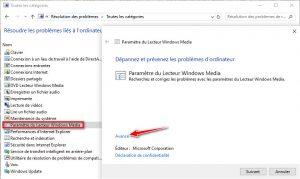
Résoudre l’Erreur 0x80070091 : 6 Solutions [Résolu]
- Une fois que vous êtes dans l’écran initial du dépanneur des paramètres de Windows Media Player, cliquez sur » Avancé » et cochez la case associée à » Appliquer les réparations automatiquement « .
Note : Si vous voyez l’hyperlien » Exécuter en tant qu’administrateur « , cliquez dessus afin d’ouvrir le dépannage avec un accès administrateur.
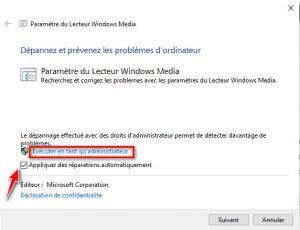
- Cliquez sur Suivant pour passer à l’écran suivant, puis attendez que l’opération soit terminée.
- Si le dépanneur recommande une correction, cliquez sur Appliquer cette correction.
Remarque : selon le correctif recommandé, vous devrez peut-être suivre certaines étapes manuelles pour mener à bien le processus.
- Une fois l’opération de dépannage terminée, redémarrez votre ordinateur et voyez si le problème est résolu au prochain démarrage.
[6 Solutions] Overwatch ne se Lance pas et ne Démarre pas ?
Correction 2 : Réinstallation du lecteur
- Appuyez sur la touche Windows + R pour ouvrir une boîte de dialogue Exécuter.
- Ensuite, tapez « optionalfeatures.exe » dans la zone de texte et appuyez sur la touche Entrée pour ouvrir l’écran des fonctionnalités de Windows.
- Une fois que vous êtes dans l’écran suivant, faites défiler la liste des fonctionnalités de Windows et localisez l’entrée « Fonctionnalités multimédia ».
- Lorsque vous la trouverez, double-cliquez dessus, puis décochez la case associée à la fonction Lecteur Windows Media et cliquez sur Ok pour enregistrer les modifications.
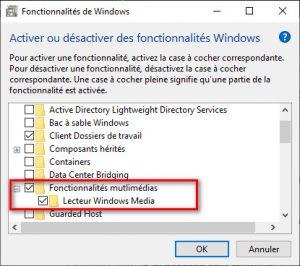
- Attendez que le processus soit terminé, puis redémarrez votre ordinateur et attendez le prochain démarrage pour terminer.
- Ensuite, suivez à nouveau les étapes 2 et 3 ci-dessus, mais cette fois-ci, activez à nouveau le composant « Windows Media Player ».
- Essayez de lire la même vidéo qui échouait précédemment et voyez si le problème est maintenant résolu.
[5 Solutions] “Could Not Create The Java Virtual Machine “
Correction 3 : Utilisation d’un lecteur compatible et mis à jour
Si, lors du chargement d’un vidéo sur un fichier multimédia particulier, et que vous obtenez l’erreur 0xc10100bf, téléchargez et installez d’abord sur votre PC d’autres lecteurs vidéo/multimédia populaires tels que le VLC, le MX player, etc.
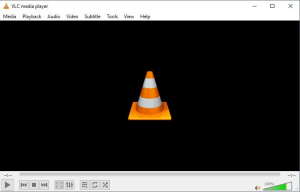
Essayez ensuite de charger la vidéo en utilisant le lecteur VLC, ou Mx et d’autres lecteurs multimédia. S’il est compatible avec l’un des lecteurs, vous saurez qu’il est compatible avec ce lecteur.
Cependant, comme les lecteurs VLC et Mx sont très populaires, ils prennent presque tous les fichiers en charge.
Assurez-vous également que votre lecteur a été mis à jour avec la dernière version récente. Un autre avantage de l’utilisation de VLC est que vous pouvez vérifier les codecs que la vidéo utilise et que vous pouvez sélectionner l’option Toujours réparer pour réparer tout fichier AVI endommagé ou incomplet.
[9 Solutions] Vac n’est Pas en Mesure de Vérifier votre Session de Jeu
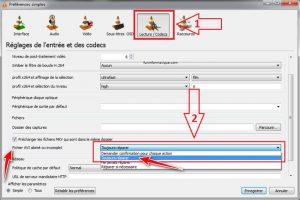
Des fonctions similaires sont également disponibles pour d’autres lecteurs de médias populaires. S’il nécessite un codec spécifique, vous pouvez également ajouter manuellement le codec à votre VLC.
Correction 4 : Recherchez des logiciels malveillants sur votre PC
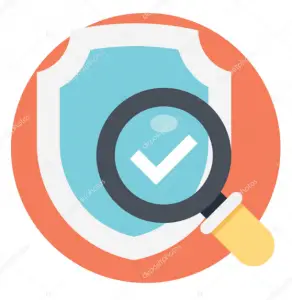
Si vous voyez le code d’erreur 0xc10100bf chaque fois que vous faites un double-clic sur un fichier vidéo sur votre PC, votre machine pourrait être infectée par un logiciel malveillant. Bien que ce soit le pire des cas, ne vous inquiétez pas !
Pour commencer, votre système d’exploitation Windows 10 est équipé de son propre outil de sécurité. Il s’agit de Windows Defender, et il est généralement considéré comme une application décente.

